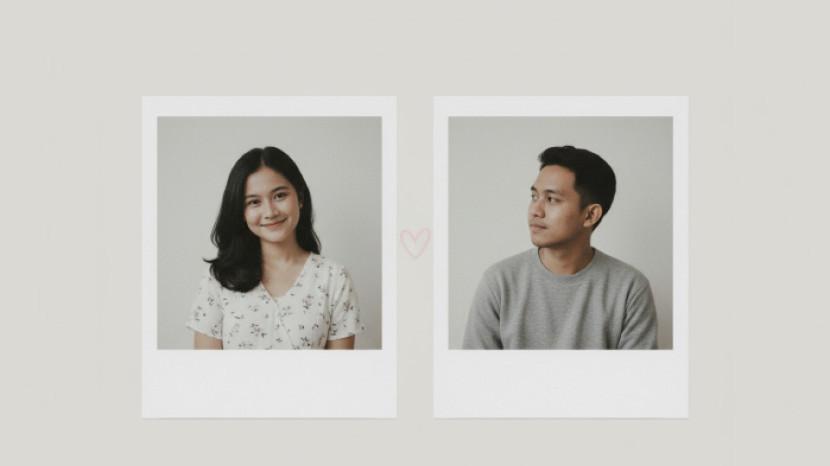BUAT Tampilan WhatsApp Web Blur, Agar Chat Tak Dibaca Orang Lain, Simak Caranya, Mudah Anti Ribet
Bagaimana caranya membuat tampilan WhatsApp web blur agar chat tak dibaca orang lain? Ikuti langkah-langkahnya berikut ini.
Editor: Apriantiara Rahmawati Susma
TRIBUNTRENDS.COM - WhatsApp jadi salah satu aplikasi chating yang memprioritaskan privasi penggunanya.
Ada beberapa fitur WhatsApp yang berguna untuk menjaga privasi penggunanya.
Salah satu fitur tersebut adalah fitur untuk menyamarkan tampilan WhatsApp Web di layar PC atau laptop.
PC atau laptop biasanya memiliki layar yang tergolong lebar.
Karena layar yang lebar tersebut, alhasil percakapan di WhatsApp Web pun bisa terlihat oleh orang lain.
Hal ini tentu dapat mengganggu privasi pengguna. Untuk mengatasi masalah ini, pengguna bisa membuat percakapan WhatsApp Web blur (kabur), agar tidak bisa dibaca orang lain.
Baca juga: Kini Bisa Video Call Via WhatsApp Web, Begini Caranya, Gampang Cocok Buat Meeting Kantor
Baca juga: Heran Panggilan Dialihkan? Bisa Jadi Nomor WhatsApp-mu Sudah Diblokir, Kenali 4 Tandanya Berikut Ini

Cara membuat chat WhatsApp Web blur dapat dilakukan dengan memanfaatkan ekstensi (extension) di browser Google Chrome dan Mozilla Firefox.
Dengan mengaktifkan ekstensi ini, maka percakapan WhatsApp Web bisa dibuat blur (kabur), sehingga tidak bisa dibaca orang lain.
Tidak hanya itu, detail seperti nama kontak, foto profil, hingga lampiran file dan gambar juga dapat ikut disembunyikan.
Untuk melihat pesan yang telah disamarkan, pengguna cukup mengarahkan kursor mouse ke pesan yang ingin dilihat.
Cara membuat WhatsApp Web Blur
Cara membuat WhatsApp web blur bisa disimak melalui langkah-langkah berikut ini.
Selengkapnya, berikut cara menyamarkan percakapan di WhatsApp Web sebagaimana dihimpun KompasTekno dari laman Support Google Chrome dan Mozilla, Selasa (20/4/2021).
Google Chrome
Pertama, Anda dapat mengunduh file ekstensi melalui tautan berikut ini. Setelah berhasil diunduh segera jalankan file untuk memasang ekstensi di browser Google Chrome.
Apabila file ekstensi sudah terpasang, Anda dapat membuka WhatsApp Web melalui Google Chrome. Ekstensi akan secara otomatis membuat tulisan percakapan di WhatsApp Web menjadi blur.

Pengguna juga dapat melakukan pengaturan, misalnya memburamkan nama kontak, foto profil, serta lampiran file dan gambar. Caranya, klik ikon berbentuk "Puzzle" yang terletak pada menu bar browser.
Selanjutnya, klik Privacy Extension for WhatsApp Web yang ditandai dengan ikon bergambar mata
Lewat menu ini, pengguna bisa menyamarkan informasi yang tersedia seperti nama kontak, foto profil, hingga lampiran file dan gambar.
Untuk mengaktifkan atau mematikan fitur ini dengan cara yang lebih mudah, pengguna hanya perlu menekan tombol kombinasi Alt + X pada WhatsApp Web.
Untuk melihat pesan atau informasi yang disamarkan, pengguna cukup menggeser kursor mouse ke pesan yang diinginkan.
Mozilla Firefox
Khusus pada Mozilla Firefox, pengguna dapat mengunduh file ekstensi melalui tautan berikut ini. Selanjutnya pasang file ekstensi tersebut pada browser Mozilla Firefox di komputer Anda.
Setelah ekstensi sudah terpasang, Anda dapat mengaktifkan dan mematikan fitur ini dengan menekan tombol kombinasi Alt + X pada WhatsApp Web.

Pengguna dapat mengklik ikon bergambar mata yang terletak di menu bar browser untuk memburamkan informasi lain yang terdapat di WhatsApp Web.
Jika sudah, pengguna dapat memilih informasi mana yang ingin ikut diburamkan. Untuk melihat pesan atau informasi yang disamarkan, pengguna cukup menggeser kursor mouse ke pesan yang diinginkan.
(Kompas.com/Kevin Rizky Pratama)
Diolah dari artikel Kompas.com dengan judul "Cara Membuat WhatsApp Web Blur, Tidak Bisa Diintip"